win7蓝牙打不开怎么办 windows7打不开蓝牙怎么办
更新时间:2021-11-25 16:06:10作者:zhong
最近有用户在使用win7系统里的蓝牙,要连接蓝牙键盘鼠标之类的,但是却打不开系统里的蓝牙,那么windows7打不开蓝牙怎么办呢,这可能是蓝牙服务被禁用了我们打开即可解决,下面小编给大家分享win7蓝牙打不开的解决方法。
推荐系统:win7 64位旗舰版iso下载
解决方法:
1、按【win】(在ctrl和Alt之间)+【R】键打开运行窗口,输入“services.msc”,点击【确定】。
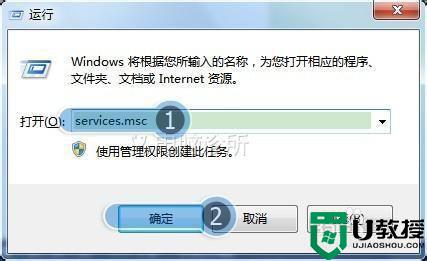
2、在弹出的服务窗口中找到【Bluetooth Support Service】服务,右键选择【属性】。

3、选择【常规】,并把里面的【启动类型】更改为【自动】,点击【确定】。
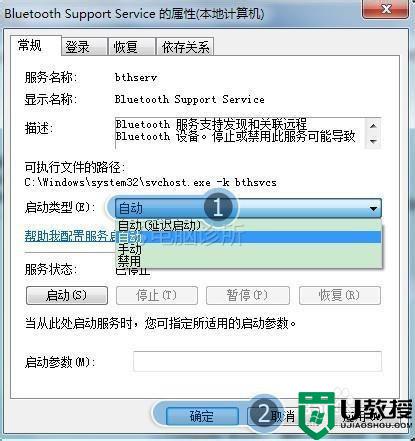
4、返回刚才的界面后,右键选择【启动】。
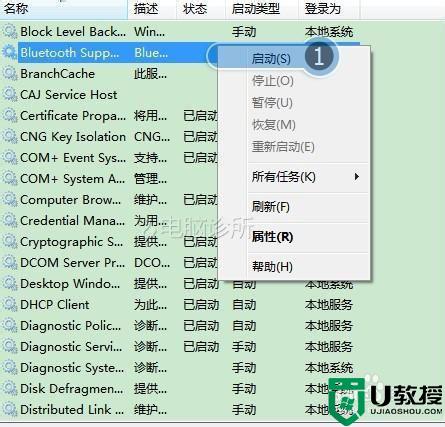
以上就是win7蓝牙打不开的解决方法,有不知道该怎么办的话,可以按上面的方法来进行解决。
win7蓝牙打不开怎么办 windows7打不开蓝牙怎么办相关教程
- win7蓝牙打不开怎么办 win7系统蓝牙打不开怎么解决
- win7蓝牙突然无法打开怎么办 win7打开蓝牙无反应怎么办
- Win7电脑找不到蓝牙怎么办?win7系统怎么打开蓝牙?
- windows7蓝牙怎么打开 windows7打开蓝牙连接的操作方法
- windows7蓝牙怎么打开 windows7打开蓝牙连接的操作方法
- windows7蓝牙怎么打开 windows7打开蓝牙连接的操作方法
- windows7在哪里打开蓝牙 教你win7系统打开蓝牙
- w7旗舰版蓝牙怎么开 windows7旗舰版蓝牙在哪打开
- win7笔记本的蓝牙从哪里打开 笔记本win7蓝牙怎么打开
- win7笔记本蓝牙在哪里打开 win7笔记本的蓝牙怎么打开
- Win11怎么用U盘安装 Win11系统U盘安装教程
- Win10如何删除登录账号 Win10删除登录账号的方法
- win7系统分区教程
- win7共享打印机用户名和密码每次都要输入怎么办
- Win7连接不上网络错误代码651
- Win7防火墙提示“错误3:系统找不到指定路径”的解决措施
热门推荐
win7系统教程推荐
- 1 win7电脑定时开机怎么设置 win7系统设置定时开机方法
- 2 win7玩魔兽争霸3提示内存不足解决方法
- 3 最新可用的win7专业版激活码 win7专业版永久激活码合集2022
- 4 星际争霸win7全屏设置方法 星际争霸如何全屏win7
- 5 星际争霸win7打不开怎么回事 win7星际争霸无法启动如何处理
- 6 win7电脑截屏的快捷键是什么 win7电脑怎样截屏快捷键
- 7 win7怎么更改屏幕亮度 win7改屏幕亮度设置方法
- 8 win7管理员账户被停用怎么办 win7管理员账户被停用如何解决
- 9 win7如何清理c盘空间不影响系统 win7怎么清理c盘空间而不影响正常使用
- 10 win7显示内存不足怎么解决 win7经常显示内存不足怎么办

